У вас проблемы с зарядкой вашего устройства Galaxy? Это руководство по устранению неполадок должно помочь вам, если у вас Galaxy A80 не заряжается.
Прежде чем мы продолжим, мы хочу напомнить вам, что если вы ищете решения своей проблемы с #Android, вы можете связаться с нами, используя ссылку внизу этой страницы. Описывая вашу проблему, будьте как можно более подробными, чтобы мы могли легко найти подходящее решение. Если можете, включите точные сообщения об ошибках, которые вы получаете, чтобы дать нам представление, с чего начать. Если вы уже попробовали несколько шагов по устранению неполадок, прежде чем писать нам, обязательно укажите их, чтобы мы могли пропустить их в наших ответах.
Как исправить Galaxy A80 не будет заряжаться | устранение неполадок, связанных с отсутствием зарядки
Если ваш Galaxy A80 не заряжается и вы не знаете, как это исправить, это руководство должно помочь. Обязательно следуйте приведенным ниже инструкциям по устранению неполадок в указанном порядке.
Samsung Note 9 / Медленная зарядка. Победим?
Galaxy A80 не заряжает исправление №1: зарядное устройство
Это может показаться таким простым и несложным понятно, но в данном случае это шаг по устранению неполадок. Батареи могут иногда нуждаться в зарядке дольше обычного, если они разряжены. Большинство из нас привыкло видеть индикатор зарядки сразу после подключения, но иногда это может занять несколько минут, если батарея разряжена до определенного низкого уровня. Обязательно заряжайте устройство в течение как минимум 30 минут, прежде чем пытаться снова включить его. Если вы уже пробовали это, продолжайте шаги по устранению неполадок, описанные ниже.
Galaxy A80 не взимает плату за исправление # 2: Убедитесь, что аксессуары для зарядки работают
Следующее, что нужно сделать, это проверить кабель для зарядки и адаптер. Одна из распространенных причин многих проблем с зарядкой – использование плохих аксессуаров для зарядки. Обязательно проверьте свой, чтобы сэкономить время и силы. Для этого можно попробовать использовать другой набор.
Если у вас есть член семьи с таким же устройством, попробуйте использовать его или ее зарядный кабель и адаптер и посмотрите, ускорит ли это зарядку. Если вы не можете найти зарядный кабель или адаптер, посетите местный магазин Samsung, чтобы попробовать их собственные аксессуары.
Galaxy A80 не заряжается. Исправление № 3: визуально проверьте зарядку. порт
Если вы подтвердили, что с аксессуарами для зарядки нет проблем, следующим шагом будет убедиться, что порт зарядки не заблокирован. Иногда грязь или ворс могут попасть внутрь порта и помешать правильному подключению кабеля. Чтобы проверить порт, вы можете использовать лупу. Если внутри есть явные признаки грязи или ворса, удалите их из баллона со сжатым воздухом.
Этот шаг по устранению неполадок не побуждает вас делать что-либо радикальное. Цель состоит в том, чтобы сделать визуальную проверку. Если вы считаете, что порт плохой, потому что в нем можно увидеть что-то необычное, обратитесь в компанию Samsung. Не пытайтесь открыть телефон, чтобы подтвердить свои подозрения. Вы же не хотите повредить систему, вставив что-нибудь внутрь.
Ремонт Samsung Galaxy A8 Plus SM-A730 #1 не включается / не заряжается
Это может привести к повреждению порта или нарушению водонепроницаемости на месте.
Galaxy A80 не заряжается. Исправление №4: проверьте наличие черного экрана
Многие модели Samsung Galaxy Пользователи могут принять проблему с разбитым экраном за проблему отсутствия питания (не включается) или проблема с зарядкой. Если ваш телефон уронили или ударили чем-то твердым, прежде чем вы заметили проблему с зарядкой, возможно, проблема с экраном продолжается. Если ваш телефон по-прежнему издает звук, вибрирует или показывает светодиодные индикаторы, несмотря на то, что экран остается черным, значит, аппаратная неисправность связана только с экраном. Попробуйте принудительно перезагрузить телефон, чтобы узнать, поможет ли это. Если ничего не изменилось, замените экран в Samsung.
Galaxy A80 не заряжается. Исправление №5. Выполните программный сброс.
Все устройства Samsung с проблемами питания можно перезагрузить. Даже в этом крайнем случае вы не захотите пропустить это простое решение. Вот что вам нужно сделать: Одновременно нажмите и удерживайте кнопку уменьшения громкости и кнопку питания в течение 10 секунд или пока экран устройства не включится .
Если это ничего не изменит, попробуйте выполнить следующие действия:
- Сначала нажмите и удерживайте кнопку уменьшения громкости, но не отпускайте ее.
- Удерживая его, нажмите и удерживайте кнопку питания.
Galaxy A80 не заряжается. Исправление №6: зарядка в безопасном режиме
Перезапуск устройства в безопасном режиме – хороший способ проверить, не вызвана ли проблема сторонним приложением. В безопасном режиме все загруженные приложения приостановлены. Это означает, что если ваш Galaxy A80 нормально загружается в безопасном режиме, но возвращается в проблемное состояние после перезапуска, виновато приложение. Узнайте, как загрузиться в безопасном режиме ниже.
- Выключите устройство.
- Нажмите и удерживайте кнопку питания за пределами экрана с названием модели, который появляется на экране. экрана.
- Когда на экране появится SAMSUNG, отпустите кнопку питания.
- Сразу после отпускания кнопки питания нажмите и удерживайте кнопку уменьшения громкости.
- Продолжайте удерживать клавишу уменьшения громкости, пока устройство не завершит перезапуск.
- Когда в нижнем левом углу экрана отобразится безопасный режим, отпустите клавишу уменьшения громкости.
- Теперь, находясь в безопасном режиме, вы можете удалить приложения, вызывающие проблемы.
Galaxy A80 не заряжается. Исправление №7: проверьте, не поврежден ли водой
Не подвергалось ли ваше устройство Galaxy воздействию воды или влаги? Если да, возможно, причина, по которой ваш Galaxy A80 не заряжается, – это наличие воды в порту. По умолчанию устройства Samsung Galaxy не заряжаются, если порт намок. Galaxy A80 не обладает защитой от воды, как модели Galaxy S и Note, поэтому даже возможно, что в это время уже могут быть повреждены внутренние компоненты.
Теперь вы можете протереть устройство чистой мягкой тканью и дать ему высохнуть на воздухе в течение нескольких часов.. Если высушить устройство таким способом не получится, перейдите к следующему шагу устранения неполадок, описанному ниже.
Galaxy A80 не заряжается. Исправление № 8: зарядка с помощью компьютера
В некоторых редких случаях ошибки зарядки могут быть устранены путем зарядки с помощью компьютера. Это простой шаг по устранению неполадок, который не отнимет у вас много времени. Попробуйте подключить телефон к компьютеру и посмотрите, заряжается ли он.
Исправление №9 для Galaxy A80: установка обновлений
Очень важно поддерживать программную среду вашего Galaxy Tab S5e в актуальном состоянии. Обновления вносят не только косметические изменения, но и исправляют известные ошибки. Хотя это и не так широко известно многим пользователям Android, установка обновлений иногда также приносит необходимые исправления для известных ошибок. Убедитесь, что вы не откладываете установку каких-либо обновлений системы или приложений. По умолчанию ваш планшет должен уведомлять вас о любых доступных обновлениях, но если вы отключите этот механизм, самое время проверить их вручную.
Чтобы проверить наличие обновлений Android или системы:
- Откройте приложение “Настройки”.
- Нажмите “Обновление ПО”.
- Нажмите “Загрузить и установить”.
- Подождите, пока устройство проверит наличие обновлений.
- Установите обновление. Если новых обновлений нет, ваш телефон должен сообщить вам об этом.
Для устройств Galaxy A80 под торговой маркой оператора или тех, которые были предоставлены вашим оператором, возможно, не будет возможности вручную проверять наличие обновлений. Все, что вам нужно сделать, это просто подтвердить наличие уведомления об обновлении и разрешить установку обновления.
Чтобы проверить наличие обновлений приложения:
- Откройте приложение “Play Маркет”.
- Коснитесь значка дополнительных настроек (вверху слева).
- Коснитесь Мои приложения и игры.
- Коснитесь Кнопка «Обновить все».
Galaxy A80 не заряжается. Исправление №10: Сброс до заводских настроек
Если проблема остается на этом этапе, последний шаг, который вы хотите выполнить сброс к заводским настройкам. Как следует из названия, он очистит настройки программного обеспечения телефона и вернет их к заводским настройкам по умолчанию. Обычно это эффективно при исправлении проблем с конфигурацией или настройками. Если есть программная ошибка, о которой мы не знаем, сброс к заводским настройкам может вернуть ваш A80 в рабочее состояние.
Ниже приведены два способа восстановить заводские настройки A80:
Метод 1. Как выполнить полный сброс Samsung Galaxy A80 через меню настроек
Это самый простой способ стереть данные с вашего Galaxy A80. все, что вам нужно сделать, это зайти в меню «Настройки» и выполнить следующие действия. Мы рекомендуем этот метод, если у вас нет проблем с переходом в Настройки.
- Создайте резервную копию своих личных данных и удалите свою учетную запись Google.
- Открыть Приложение “Настройки”.
- Прокрутите и коснитесь Общие управления.
- Коснитесь Сброс.
- Выберите Сброс заводских данных из заданных параметров.
- Прочтите информацию, затем нажмите «Сброс», чтобы продолжить.
- Нажмите «Удалить все», чтобы подтвердить действие..
Метод 2: Как выполнить полный сброс Samsung Galaxy A80 с помощью аппаратных кнопок
Если ваш случай таков, что телефон не загружается, или он загружается, но меню настроек недоступно, этот метод может быть полезен. Во-первых, вам необходимо загрузить устройство в режим восстановления. Как только вы успешно войдете в Recovery, это время, когда вы начнете правильную процедуру общего сброса. Вам может потребоваться несколько попыток, прежде чем вы сможете получить доступ к Recovery, так что наберитесь терпения и попробуйте еще раз.
- Если возможно, заранее создайте резервную копию ваших личных данных. Если ваша проблема мешает вам сделать это, просто пропустите этот шаг.
- Кроме того, вы хотите удалить свою учетную запись Google. Если ваша проблема мешает вам сделать это, просто пропустите этот шаг.
- Выключите устройство. Это важно. Если вы не можете выключить его, вы никогда не сможете загрузиться в режиме восстановления. Если вы не можете регулярно выключать устройство с помощью кнопки питания, подождите, пока батарея телефона не разрядится. Затем зарядите телефон в течение 30 минут перед загрузкой в режим восстановления.
- Одновременно нажмите и удерживайте кнопку увеличения громкости и кнопку Bixby.
- Еще удерживая клавиши увеличения громкости и Bixby, нажмите и удерживайте кнопку питания.
- Появится экранное меню восстановления. Увидев это, отпустите кнопки.
- Нажимайте кнопку уменьшения громкости, пока не выделите «Wipe data/factory reset».
- Нажмите кнопку питания, чтобы выбрать «Очистить данные/восстановить заводские настройки».
- Используйте уменьшение громкости, чтобы выделить Да.
- Нажмите кнопку питания, чтобы подтвердить сброс настроек.
Galaxy A80 не заряжается, исправление №11: обратитесь в Samsung для ремонта
Если ваш Galaxy A80 по-прежнему не заряжается после сброса настроек к заводским настройкам, причина, скорее всего, в неисправности. аппаратное обеспечение. Обязательно свяжитесь с Samsung, чтобы договориться о ремонте или замене. Кроме того, вы можете посетить местный сервисный центр, чтобы можно было физически проверить устройство.
Если вы один из пользователей, у которых возникла проблема с вашим устройством, сообщите нам об этом. Мы предлагаем бесплатные решения проблем, связанных с Android, поэтому, если у вас возникла проблема с вашим устройством Android, просто заполните небольшую анкету по этой ссылке , и мы постараемся опубликовать наши ответы в следующем посты. Мы не можем гарантировать быстрый ответ, поэтому, если ваша проблема зависит от времени, найдите другой способ решения вашей проблемы.
Если вы найдете этот пост полезным, пожалуйста, помогите нам, поделившись информацией с друзьями. TheDroidGuy также присутствует в социальных сетях, поэтому вы можете взаимодействовать с нашим сообществом на наших страницах в Facebook и Google+.
Источник: digitdocom.ru
Почему Samsung Galaxy A8 не заряжается: популярные причины

Проверить, заряжается ли смартфон, просто: для этого нужно посмотреть на индикатор зарядки, расположенный в верхнем углу экрана. На нем должен появиться значок «молния», а цифры, указывающие на уровень заряда, начнут меняться. Если Samsung Galaxy A8 не заряжается, это не всегда серьезная проблема. Попробуем разобраться, как ее устранить.
Рекомендуемые услуги —> Рекомендуемые услуги:
Замена аккумулятора на Samsung Galaxy A8

Замена разъема зарядки на Samsung Galaxy A8

Диагностика на Samsung Galaxy A8

Почему не идет зарядка
Причина может быть как в самом смартфоне, так и в зарядном устройстве. Наиболее распространенные объяснения того, что Samsung Galaxy A8 не заряжается:
- поврежден кабель зарядного устройства;
- недостаточная мощность адаптера;
- деформирован разъем для зарядки;
- неисправна розетка;
- изношен аккумулятор.
Также проблема может быть связана с неисправностью внутренних компонентов — например, после попадания влаги внутрь корпуса или сильного механического воздействия. В домашних условиях установить точную причину сложно, поэтому можно действовать методом исключения, проверяя варианты по очереди.
Аппаратные неисправности
Внимательно осмотрите все части зарядного устройства: кабель, адаптер питания, розетку. Если есть возможность, поочередно замените. Включите ЗУ в другую розетку или подведите к компьютеру, попробуйте другой кабель и мощный адаптер.
Аккумулятор выходит из строя спустя 2-3 года эксплуатации. Проверить степень износа можно в сервисном центре.
Если неисправны внутренние компоненты, без помощи мастера не обойтись. Он может выяснить точную причину неисправности в ходе диагностики.
Программные ошибки
Крайне редко бывает, что Samsung Galaxy A8 не заряжается из-за программного сбоя. Если вы рассматриваете этот вариант, выполните принудительную перезагрузку устройства. Зажмите кнопку включения и громкости, отпустите через 10 секунд и дождитесь, пока система запустится. Проверьте, работает ли зарядка. Если нет — нужна профессиональная помощь.
Февраль 07, 2022 г. 14:29
Проконсультируем прямо сейчас
Мы онлайн в наших сообществах
Мы онлайн в наших сообществах
Рассчитать цену ремонта онлайн
Показать стоимость
Бесплатная диагностика вашего устройства! Свяжитесь с нами:
Остались вопросы?
Обратитесь к мастерам Pedant.ru:
Мы есть в вашем городе! Выбирайте
Удобное расположение сервисов
Ищем сервисный центр
Pedant.ru
г. Краснодар («Лента» Российская)
420 отзывов
Пожалуйста, звоните
перед визитом
Мы работаем
— в сервисе
— на выезде
— через курьера
Работаем до 22:00
ул. Российская, д. 257
420 отзывов
ПН — ВС 10:00 — 22:00 Без выходных
Работаем до 22:00
Pedant.ru
г. Краснодар (ГМ Ашан Мегамолл)
352 отзыва
Пожалуйста, звоните
перед визитом
Мы работаем
— в сервисе
— на выезде
— через курьера
Работаем до 21:00
ул. Уральская, д. 79
352 отзыва
ПН — ВС 09:30 — 21:00 Без выходных
Работаем до 21:00
Pedant.ru
г. Краснодар (Котляровская ярмарка)
436 отзывов
Пожалуйста, звоните
перед визитом
Мы работаем
— в сервисе
— на выезде
— через курьера
Работаем до 20:00
ул. Зиповская, д. 34Б
436 отзывов
ПН — ВС 10:00 — 20:00 Без выходных
Работаем до 20:00
Pedant.ru
г. Краснодар (мкр. 40 лет Победы)
425 отзывов
Пожалуйста, звоните
перед визитом
Мы работаем
— в сервисе
— на выезде
— через курьера
Работаем до 20:00
ул. 40 лет Победы, д. 87
425 отзывов
ПН — ВС 10:00 — 20:00 Без выходных
Работаем до 20:00
Pedant.ru
г. Краснодар (р-н Черемушки)
332 отзыва
Пожалуйста, звоните
перед визитом
Мы работаем
— в сервисе
— на выезде
— через курьера
Работаем до 20:00
ул. Ставропольская, д. 157
332 отзыва
ПН — ВС 10:00 — 20:00 Без выходных
Работаем до 20:00
Pedant.ru
г. Краснодар (р-н Юбилейный)
203 отзыва
Пожалуйста, звоните
перед визитом
Мы работаем
— в сервисе
— на выезде
— через курьера
Работаем до 20:00
пр-т Чекистов, д. 27/2
203 отзыва
ПН — ВС 10:00 — 20:00 Без выходных
Работаем до 20:00
Pedant.ru
г. Краснодар (рынок «Вишняки»)
436 отзывов
Пожалуйста, звоните
перед визитом
Мы работаем
— в сервисе
— на выезде
— через курьера
Работаем до 19:00
ул. Ставропольская, д. 75
436 отзывов
ПН — ПТ 09:00 — 19:00 СБ, ВС 09:00 — 18:00
Работаем до 19:00
Pedant.ru
г. Краснодар (ТРЦ «Новый Горизонт»)
422 отзыва
Пожалуйста, звоните
перед визитом
Мы работаем
— в сервисе
— на выезде
— через курьера
Работаем до 21:30
ул. Тюляева, д. 2, 2 этаж
422 отзыва
ПН — ВС 10:00 — 21:00 Без выходных
Работаем до 21:30
Проконсультируем прямо сейчас
Мы онлайн в наших сообществах
Мы онлайн в наших сообществах
Pedant.ru
г. Краснодар (Центральный р-н)
182 отзыва
Пожалуйста, звоните
перед визитом
Мы работаем
— в сервисе
— на выезде
— через курьера
Работаем до 20:00
ул. Красная, д. 154
182 отзыва
ПН — ВС 10:00 — 20:00 Без выходных
Работаем до 20:00
Pedant.ru
г. Краснодар (Ярмарка, рядом с ТЦ «Стрелка» )
436 отзывов
Пожалуйста, звоните
перед визитом
Мы работаем
— в сервисе
— на выезде
— через курьера
Работаем до 20:00
ул. Московская, д. 160А
436 отзывов
ПН — ВС 10:00 — 20:00 Без выходных
Работаем до 20:00
Выберите сервис

Что предпринять, если зависает телефон Samsung Galaxy A8
Февраль 07, 2022 г. 13:49

Не включается Samsung Galaxy A8: распространенные варианты проблемы
Февраль 07, 2022 г. 14:11
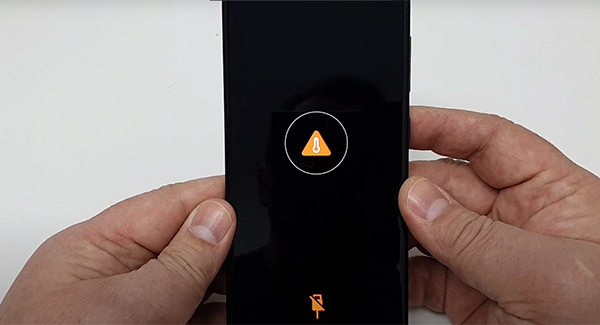
Почему появляется желтый треугольник при зарядке Samsung
Май 08, 2021 г. 22:59
Ещё больше статей —>
В каком городе Вам нужен ремонт?
- Для СМИ и партнеров
- Реквизиты
- О компании
- Франшиза
- Вакансии
- Карьера в Pedant.ru
- Сеть сервисных центров №1 в России
- Акции
Самое популярное
- Ремонт iPhone
- Ремонт Samsung**
- Ремонт Honor
- Ремонт телефонов
- Ремонт ноутбуков
- Ремонт Apple
- Ремонт планшетов
- Ремонт компьютеров
- Блог
- Блог о франшизе
- 8 (800) 100-39-13 — бесплатная горячая линия
- Адреса 507 сервисов
Для улучшения качества обслуживания ваш разговор может быть записан
* — Представленные на сайте товарные знаки используются с правомерной информационной и описательной целью.
iPhone, Macbook, iPad — правообладатель Apple Inc. (Эпл Инк.);
Huawei и Honor — правообладатель HUAWEI TECHNOLOGIES CO., LTD. (ХУАВЕЙ ТЕКНОЛОДЖИС КО., ЛТД.);
Samsung – правообладатель Samsung Electronics Co. Ltd. (Самсунг Электроникс Ко., Лтд.);
MEIZU — правообладатель MEIZU TECHNOLOGY CO., LTD.;
Nokia — правообладатель Nokia Corporation (Нокиа Корпорейшн);
Lenovo — правообладатель Lenovo (Beijing) Limited;
Xiaomi — правообладатель Xiaomi Inc.;
ZTE — правообладатель ZTE Corporation;
HTC — правообладатель HTC CORPORATION (Эйч-Ти-Си КОРПОРЕЙШН);
LG — правообладатель LG Corp. (ЭлДжи Корп.);
Philips — правообладатель Koninklijke Philips N.V. (Конинклийке Филипс Н.В.);
Sony — правообладатель Sony Corporation (Сони Корпорейшн);
ASUS — правообладатель ASUSTeK Computer Inc. (Асустек Компьютер Инкорпорейшн);
ACER — правообладатель Acer Incorporated (Эйсер Инкорпорейтед);
DELL — правообладатель Dell Inc.(Делл Инк.);
HP — правообладатель HP Hewlett-Packard Group LLC (ЭйчПи Хьюлетт Паккард Груп ЛЛК);
Toshiba — правообладатель KABUSHIKI KAISHA TOSHIBA, also trading as Toshiba Corporation (КАБУШИКИ КАЙША ТОШИБА также торгующая как Тосиба Корпорейшн).
Товарные знаки используется с целью описания товара, в отношении которых производятся услуги по ремонту сервисными центрами «PEDANT».Услуги оказываются в неавторизованных сервисных центрах «PEDANT», не связанными с компаниями Правообладателями товарных знаков и/или с ее официальными представителями в отношении товаров, которые уже были введены в гражданский оборот в смысле статьи 1487 ГК РФ
** — время ремонта может меняться в зависимости от модели устройства и сложности проводимых работ
Информация о соответствующих моделях и комплектациях и их наличии, ценах, возможных выгодах и условиях приобретения доступна в сервисных центрах Pedant.ru. Не является публичной офертой.
Источник: pedant.ru
Samsung Galaxy A8 (2018) не заряжается

Все люди пользуются смартфонами. Это небольшое устройство позволяет всегда оставаться на связи с родными и близкими. Но периодически любой девайс разряжается. Казалось бы, достаточно просто поставить аппарат на зарядку через USB и дождаться окончания процесса. Однако, нередко происходит ситуация, когда телефон Samsung Galaxy A8 (2018) не заряжается.
Что делать в такой ситуации, и как устранить проблему?
Почему не заряжается Samsung Galaxy A8 (2018)
Причин, почему данный смартфон заряжается медленно или вовсе не восстанавливает энергию много:
- разъем USB сломан, или в него попали частицы пыли;
- штекер слабо закреплен в разъеме;
- деформировался провод кабеля;
- сбой в работе операционной системы Андроид;
- неисправность встроенного аккумулятора;
- сильная нагрузка на процессор;
- телефон заряжается в неподходящих температурных условиях.
К счастью, что бы ни послужило причиной возникновения проблемы, ее можно устранить. Зачастую даже в домашних условиях, не прибегая к помощи мастеров из сервисного центра.
Если смартфон Samsung Galaxy A8 (2018) не подвергался воздействию влаги (является причиной проблем с зарядкой), рекомендуется провести внешний осмотр устройства. Требуется проверить корпус на вздутие, что может свидетельствовать о неисправности батарейки.

Затем просветите фонариком USB-разъем смартфона. Посмотрите, нет ли в нем внутренних деформаций или засоров. При необходимости выполните очистку внутренней части USB-порта при помощи зубочистки или другого тонкого предмета, который не навредит элементам устройства.

При обнаружении серьезных неполадок таких, как вздутие аккумулятора, нужно незамедлительно обращаться в сервисный центр для проведения обслуживания. Возможно, такой смартфон уже не удастся спасти. Чтобы этого не произошло, рекомендуется внимательно следить за состоянием девайса на протяжении эксплуатации.

Но чаще всего процент зарядки смартфона не прибавляется из-за того, что USB-кабель вышел из строя. Даже если шнур не имеет видимых повреждений, следует попробовать другой кабель и зарядный блок. В большинстве случаев замена комплектующих помогает восстановить зарядку.
Как еще можно исправить проблему
В случае, если зарядный блок, USB-кабель, разъем смартфона Samsung Galaxy A8 (2018) и его батарейка не вызывают подозрений, нужно переходить к программному устранению ошибки. Проблемы с зарядкой возникают из-за сбоя в работе операционной системы Андроид. Выйти из ситуации можно только через сброс до заводских настроек:

- Откройте настройки телефона.
- Перейдите в раздел «Восстановление и сброс».
- Нажмите кнопку «Сбросить настройки».
Выполнение этой операции приводит к удалению всех файлов из памяти устройства. Чтобы не потерять важную информацию, рекомендуется предварительно сделать резервную копию через настройки.
Почему телефон Samsung Galaxy A8 (2018) заряжается медленно
Наряду с проблемой полного отсутствия прироста энергии, когда смартфон подключен к сети, устройство может заряжаться крайне медленно. Порой, на экране высвечивается процесс зарядки, но процент не растет или повышается очень долго.

Многие обозначенные ранее причины подходят и в этом случае (засор разъема, неисправность кабеля, сбой системы), но также существуют и специфические причины, замедляющие процесс:
- использование неоригинального кабеля или блока питания;
- сильная нагрузка на процессор (игры, просмотр видео через интернет);
- блокировка подачи энергии из-за сильного нагрева корпуса.
Людям, столкнувшимся с проблемой, когда от зарядки нет никакого толка, следует порекомендовать отключить телефон и подключить его к сети с использованием другого кабеля и блока питания. Если данная процедура не поможет, и девайс продолжит плохо заряжаться, нужно выполнить сброс настроек или обратиться в сервисный центр.
Как не допустить возникновения проблемы в будущем
Чтобы смартфон не перестал заряжаться в определенный момент, следуйте нескольким простым правилам:

- Используйте для зарядки только фирменные аксессуары. Если комплектный кабель или блок питания вышел из строя, приобретайте новый только в брендовом магазине.
- Никогда не ставьте на зарядку телефон при в помещении с низкой или высокой температурой. Не допускайте попадания прямых солнечных лучей на корпус устройства.
- Во время зарядки старайтесь не играть и не выполнять другие ресурсоемкие операции на смартфоне.
- Регулярно прочищайте разъемы и проводите тест аккумулятора при помощи специальных приложений (например, Nova Battery Tester).
Соблюдение этих правил снизит до минимума вероятность возникновения проблем с зарядкой смартфона. Пользуйтесь мобильным устройством аккуратно, и не забывайте, что телефону тоже нужно иногда отдыхать.
Поделитесь страницей с друзьями:
Источник: proshivku.ru